Google Haritalar, gerçek zamanlı GPS navigasyonu, trafik ve toplu taşıma bilgileri alabileceğiniz bir web haritalama hizmeti sağlar. Konumu arkadaşlarınızla paylaşmak veya başkalarını yönlendirmek istediğinizde, Google Haritalar'ın ekran görüntüsünü almak kolay ve doğrudan bir yoldur. Bu yazıda, size bunu yapmanın yollarını göstermek istiyoruz. ekran görüntüsü Google Maps Windows, Mac, iPhone ve Android'de kolaylıkla.
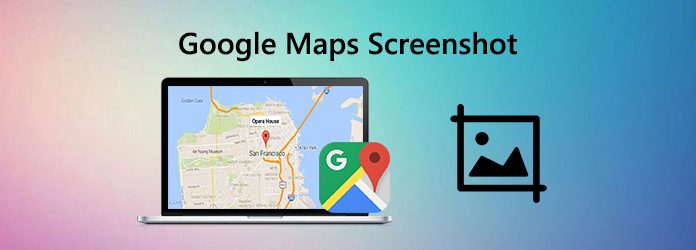
Bölüm 1. Windows ve Mac'te Google Haritalar'ın Ekran Görüntüsü Nasıl Alınır?
Varsayılan olarak, ekran görüntüsünün yerleşik özelliğiyle Google Haritalar'ın ekran görüntülerini Windows ve Mac'inizde alabilirsiniz. Ancak Google Haritalar'ın ekran görüntülerinizi düzenlemeniz gerekiyorsa, gelişmiş bir ekran yakalama aracını deneyebilirsiniz.
Seçenek 1. Klavyeyi Kullanma
Windows için:
- Basın PrtSc tuşuna bastığınızda tüm ekran panoya kopyalanır.
- Paint programını başlatın. Daha sonra tuşuna basın Ctrl + V aynı zamanda Google Haritalar ekran görüntüsü Paint programına yapıştırılacaktır.
- Son olarak tuşuna basarak ekran görüntüsünü kaydedin. Ctrl + S.
Mac için:
Tüm ekranın ekran görüntüsünü almak için Komut (⌘) + Üst + 3.
Ekranın belirli bir bölümünün ekran görüntüsünü almak için Komut (⌘) + Üst + 4, seçiminizi yapmak için imleci tıklayıp sürükleyin. İptal etmek için Escape (esc) tuşuna basın.
Bir pencerenin veya menünün ekran görüntüsünü almak için Command (⌘) + Üst Karakter +4 ve ara çubuğu. İstediğiniz pencereyi seçin. Seçim moduna geri dönmek için Boşluk Çubuğu'na tekrar basın veya iptal etmek için esc tuşuna basın. Ekranınızın köşesinde bir küçük resim görürseniz, ekran görüntüsünü düzenlemek için küçük resme tıklayın.
Ekran görüntüsü alındıktan sonra, seçtiğiniz bir .png masaüstünüzde bekliyor olacak.
Seçenek 2. Düzenleme Özelliklerine Sahip Profesyonel Bir Araç Kullanma
Ayrıca, profesyonel screencast aracını kullanarak ekran görüntüsü de alabilirsiniz. Blu-ray Ana Ekran Kaydedici Google Haritalar'da sorunsuz bir şekilde ekran görüntüsü almanıza olanak tanır. Ayrıca ekran görüntülerini kolayca düzenlemenizi sağlar. Ekran görüntüsüne bir dikdörtgen, ok, çizgi vb. Çizebilir ve resim yazılarını resme ve daha fazlasını ekleyebilirsiniz. Bu aracı kullanarak ekran görüntüsü almak için adımları izleyin.
- Google Haritalar'da yüksek görüntü kalitesiyle ekran görüntüsü alın.
- Tam ekran veya özelleştirilmiş alanla Google Haritalar'ın ekran görüntülerini alın.
- Ekran görüntülerini JPG, PNG ve daha fazlası gibi herhangi bir görüntü formatında kaydedin.
- Ekran görüntülerini düzenlemek ve bunlara çeşitli öğeler eklemek için güçlü düzenleme özellikleri.
- Çevrimiçi videoları, oyunları, web kamerasını, sesli aramaları, müziği ve daha fazlasını kaydedin.
Bedava indir
Windows için
Güvenli indirme
Bedava indir
macOS için
Güvenli indirme
1 Adım.Bedava indir Blu-ray Master Ekran Kaydedici
Bu yazılımı bilgisayarınıza ücretsiz indirin. Ekrandaki talimatlardan sonra çalıştırın.
Bu ekran yakalama aracını bilgisayarınıza ücretsiz olarak indirip yüklemek için doğru sürümü seçin. Ardından, bilgisayarınızda başlatın ve ekran Yakalama ücretsiz Google Haritalar ekran görüntüsü özelliği.

2 Adım. Google Haritalar ekran görüntüsü yapın
Google Haritalar'ı açın ve çekmek istediğiniz bölüme gidin. Ardından, Google Haritalar'ın ekran görüntüsünü yakalamak için farenizi doğrudan sürükleyip bırakın. Gereksinimlerinize göre tam ekran veya belirli bir alanın ekran görüntüsünü alabilirsiniz.

3 Adım. Ekran görüntüsünü düzenleme
Bu yazılım ayrıca ekran görüntüsüne çizgi / şekil eklemenize, metin, sprey rengi vb. Eklemenize yardımcı olacak birden fazla ekran görüntüsü düzenleme aracı sağlar.

4 Adım.Ekran görüntüsünü kaydet
Sonunda, İndirim Ekran görüntüsünü doğrudan bilgisayarınıza kaydetmek için simgesini tıklayın.
Bölüm 2. iPhone'da Google Haritalar Ekran Görüntüsü Nasıl Alınır?
iPhone'da Google Haritalar'ın ekran görüntüsünü almak kolaydır. Nasıl yapılacağı aşağıda açıklanmıştır:
1 Adım. Google Haritalar'ı açın ve ihtiyacınız olan bilgileri bulun.
2 Adım. İPhone 8 ve daha eski kullanıcılar için Üst veya Yan düğmesini basılı tutun. Ardından, Ana Ekran düğmesine basın ve her ikisini de bırakın.
İPhone X ve sonraki sürümleri için iPhone'unuzun sağ tarafındaki Yan düğmesini basılı tutun. Ardından, sol taraftaki Sesi aç düğmesine dokunun ve ardından düğmeleri serbest bırakın.
Bölüm 3. Android'de Google Haritalar Ekran Görüntüsü Nasıl Alınır?
Android kullanıcıları için aşağıdaki adımları izleyin:
1 Adım. Google Haritalar'ı açın ve yakalamak istediğiniz bilgileri bulun.
2 Adım. Google Haritalar ekran görüntünüzü almak için Güç ve Sesi Kısma düğmelerini aynı anda basılı tutun.
Bölüm 4. Google Haritalar Ekran Görüntüsüyle İlgili SSS
-
Windows 10'da nasıl ekran görüntüsü yakalayabilirim?
Windows'ta ekran görüntüsü almak için Win + Shift + S tuşlarına basın. Bu kısayol tuşu, ekranın üst kısmında küçük bir kırpma menüsü açar. Ardından, yakalamak istediğiniz ekran görüntüsü türünü seçin.
-
Mac'te ekran görüntüleri nereye gidiyor?
Varsayılan olarak, Mac ekran görüntüleri "Screen Shot [date] at [time].png" adıyla masaüstünüze otomatik olarak kaydedilir. macOS Mojave veya sonraki sürümlerinde, kaydedilen ekran görüntülerinin varsayılan konumunu Ekran Görüntüsü uygulamasındaki Seçenekler menüsünden değiştirebilirsiniz. Küçük resmi bir klasöre veya belgeye de sürükleyebilirsiniz.
-
Ekran görüntüsünü Mac'teki Pano'ya nasıl kopyalarım?
Ekran görüntüsünü Panoya kopyalamak için ekran görüntüsünü alırken Kontrol tuşunu basılı tutun. Ardından ekran görüntüsünü başka bir yere yapıştırabilirsiniz. Veya başka bir Apple aygıtına yapıştırmak için Evrensel Pano'yu kullanın.
-
Mac ekran görüntüleri için bir kaydetme konumu nasıl seçilir?
Ekran görüntüsü araç çubuğunu getirmek için klavyenizdeki Command + Shift + 5 tuşlarına basın. Ardından Seçenekler'e tıklayın. Bir kaydetme konumu ayarlamak için Kaydet altında Masaüstü, Belgeler, Pano, Posta, Mesajlar veya Önizleme'yi seçin.
-
Google Haritalar'ı kaydedebilir miyim?
Evet, yukarıda belirtilenleri kullanabilirsiniz Blu-ray Ana Ekran Kaydedici ekran etkinliğini Google Haritalar'a kaydetmenize yardımcı olmak için.
Daha fazla Okuma

